Come cambiare il colore dello sfondo di un’immagine facilmente
Alcuni colori particolari della tua foto potrebbero conferirle una certa atmosfera. Lo stesso vale per la tonalità dello sfondo. Il bianco, ad esempio, è la scelta più sicura nella maggior parte delle circostanze perché produce un senso di purezza. Gli sfondi neri e grigi possono sembrare cupi, ma accentuano efficacemente il soggetto principale della foto. Ma alcuni colori di sfondo, anche i più gradevoli alla vista, possono non far apparire la modella o gli oggetti della foto nella luce migliore.
Vuoi cambiare la tonalità dello sfondo della tua foto perché il tuo viso sembra spento o la tua camicetta ci stona? In questa guida passo passo ti insegneremo come cambiare il colore dello sfondo di una foto in modo rapido e semplice. A questo scopo, utilizzeremo un software completo e facile da usare, PhotoWorks. Questo editor di foto con interfaccia in italiano può aiutarti a modificare il colore dello sfondo con pochi tratti di pennello e trascinando il cursore. Inoltre, ha molte funzioni utili per la correzione del colore, il ritocco e altre attività di post-produzione che puoi utilizzare.
Nel caso in cui volessi esplorare tutte le opzioni possibili, condivideremo con te i modi per cambiare il colore di sfondo di un’immagine su Windows, Mac, Android, iOS e online. Iniziamo!
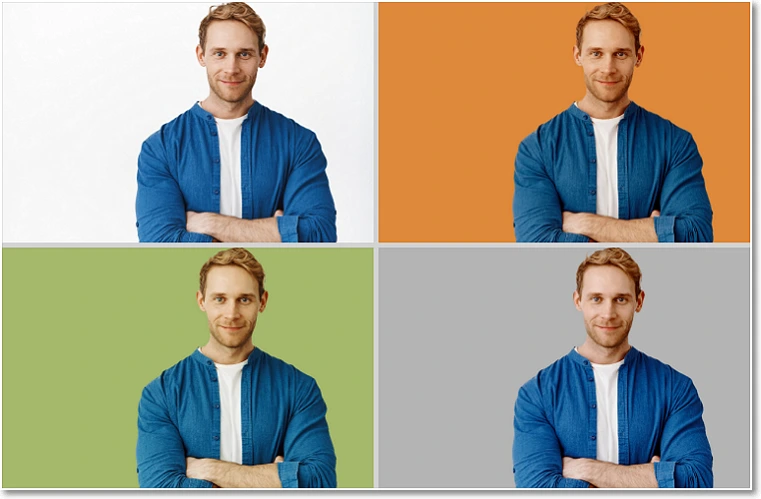
Scegli un nuovo colore per lo sfondo per dare alla tua foto un aspetto migliore
Come cambiare il colore di sfondo di una foto passo dopo passo
Ora ti mostreremo come puoi modificare il colore dello sfondo di una foto con uno più adatto con il minimo stress e sforzo. Non avrai bisogno di conoscenze professionali o di programmi costosi per questo compito. Segui semplicemente la nostra guida. Oltre ad altri colori, è possibile creare uno sfondo nero. Se vuoi concentrarti completamente su questo compito, scopri come fare foto con sfondo nero in brevissimo tempo. Senza ulteriori indugi, facciamo scintillare le tue foto!
Passaggio 1: Installa PhotoWorks sul computer
Scarica la versione di prova gratuita di questo editor di foto scegliendo l'opzione più adatta al tuo sistema operativo . Segui le istruzioni dell'installazione guidata e avvia il software.
Passaggio 2: Contrassegna lo sfondo originale
Premi Apri foto per importare l'immagine con lo sfondo che vuoi ricolorare. Vai alla scheda Strumenti e scegli Cambia sfondo. Evidenzia l'oggetto nell'immagine con il pennello verde e lo sfondo con quello rosso. L'editor maschererà automaticamente lo sfondo. Clicca sul pulsante Avanti.
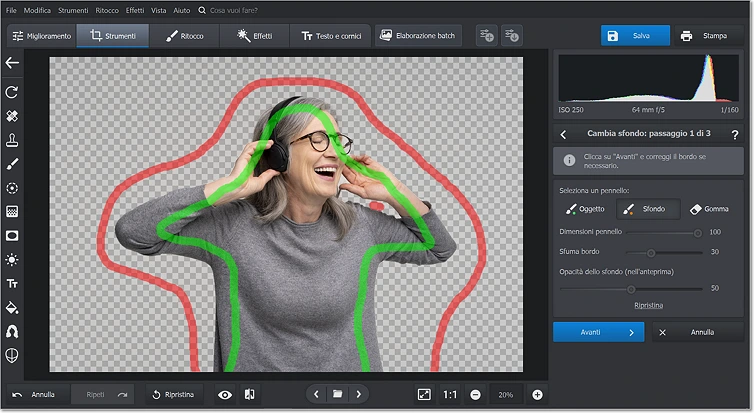
Colora l'oggetto e lo sfondo con i pennelli dello strumento
Passaggio 3: Sfuma i bordi dell’oggetto
In questa fase puoi correggere eventuali errori del processo di selezione. Trascina il cursore Opacità dello sfondo verso sinistra per vedere meglio il risultato. Premi ancora una volta su Avanti. Regola leggermente i bordi dell'oggetto con i cursori Sfuma bordo ed Estendi il bordo. Questo ti aiuterà a non far apparire l'oggetto fuori posto sullo sfondo ricolorato.
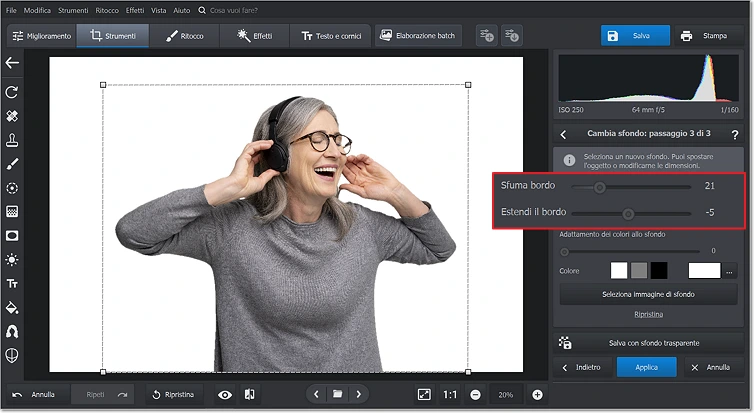
Smussa i bordi dell'oggetto per ottenere una fusione migliore
Passaggio 4: Cambia il colore dello sfondo della foto
Ora puoi selezionare un colore appropriato per il nuovo sfondo dalla tavolozza del programma. Per rendere la sostituzione più naturale e omogenea, trascina il cursore Adattamento dei colori allo sfondo.
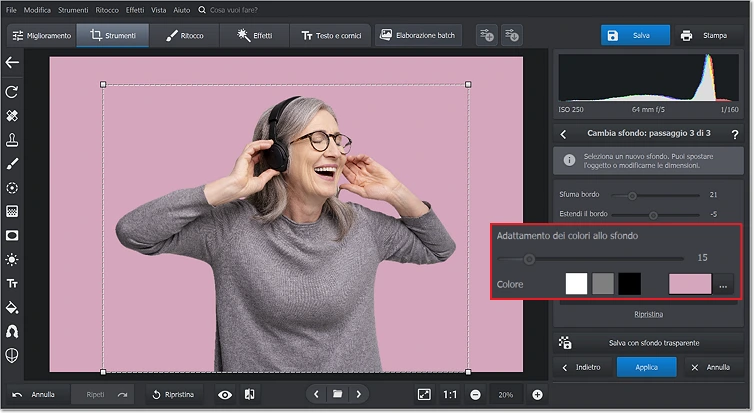
Aggiungi un nuovo colore allo sfondo e inserisci il tuo modello
Passaggio 5: Salva l’immagine con il nuovo sfondo
Quando sei soddisfatto del risultato, scegli il formato di esportazione che preferisci e clicca sul pulsante Salva per scaricare la tua foto con il nuovo colore dello sfondo.
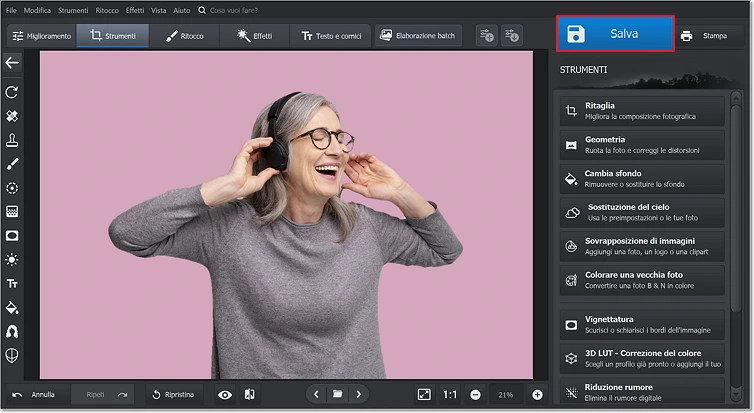
Salva l'immagine rimessa a nuovo nel formato desiderato
Ora sai come cambiare il colore dello sfondo di una foto con PhotoWorks in 5 semplici passi. Ma questa è solo una parte di ciò in cui PhotoWorks può aiutarti a realizzare nella post-produzione delle tue foto.
Altre comode caratteristiche di PhotoWorks:
- Applica la correzione automatica e manuale del colore
- Sovrapponi le foto per creare fantastici collage
- Elimina le ombre nelle foto come fa un professionista
- Aggiungi filtri alle foto per stilizzarle
- Elabora gruppi di foto in una volta sola
- Rimuovi i difetti del viso in pochi secondi
- Scolpisci il tuo viso e il tuo corpo in pochi clic
- Scambia i volti per creare divertenti fotomontaggi
- Modifica il cielo delle foto o sostituirlo con uno nuovo
Modi alternativi per cambiare il colore di sfondo di un’immagine
Vuoi esplorare tutte le affidabili possibilità per cambiare il colore di sfondo delle immagini? Come promesso, qui di seguito ti presenteremo 5 modi alternativi per affrontare il compito su qualsiasi dispositivo per la modifica delle immagini tu abbia.
Hai un PC con Windows 10 o 11 e non vuoi imparare nuovi programmi? Usa il conosciutissimo Paint 3D. Viene fornito con il pacchetto Windows; quindi, è probabile che tu lo abbia già sul tuo computer. Leggi una guida di MS Paint 3D facile da seguire per scoprire come cambiare il colore dello sfondo della tua foto con questo programma. Tuttavia, tieni presente che questo software è piuttosto semplice e non è preciso come molti altri suoi concorrenti. Inoltre, non ti permetterà di eseguire una post-produzione fotografica completa perché è limitato negli strumenti di editing delle immagini.
Non sei un utente Windows? Ecco un'alternativa per Mac. Prova il famoso Photoshop, apprezzato dai professionisti in diversi campi creativi. Ti permette di andare ben oltre la normale post-produzione fotografica. Tuttavia, potrebbe confondere anche i fotografi più esperti ed essere troppo costoso per un uso poco frequente. Scopri di più su come cambiare il colore di sfondo a una foto con questo software con un dettagliato tutorial di Photoshop.
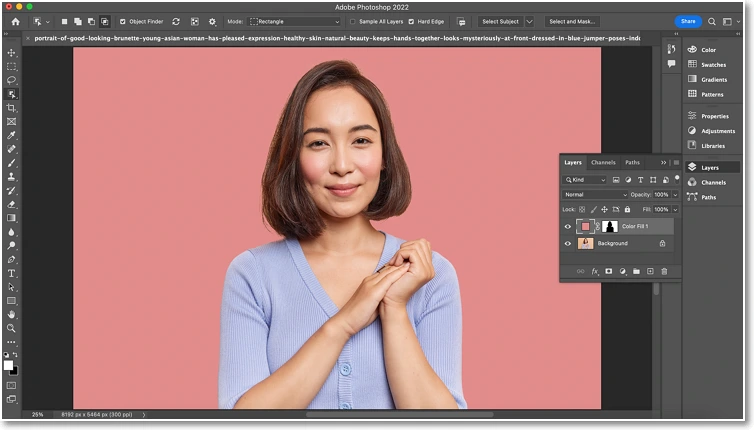
Ricolora lo sfondo con Photoshop
Hai bisogno di modificare le foto in movimento ma non hai un computer portatile? Allora, amanti dell'iPad e dell'iPhone, l'applicazione Background Editor fa al caso vostro. Può aiutarti a sostituire il colore dello sfondo di una foto, a cancellare lo sfondo e a modificarlo in molti altri modi. Con questa app puoi anche sfocare parti della tua immagine, applicare filtri, creare montaggi di immagini, ritoccare i ritratti e giocare con il colore di occhi e capelli. Il download è gratuito. Ma se vuoi ampliare le funzionalità del programma, devi effettuare numerosi acquisti in-app.
Sei un sostenitore di Android? Prova Background Eraser. Questo programma per modificare il colore dello sfondo delle immagini è molto simile al precedente. Con il suo aiuto puoi eliminare lo sfondo, cambiarne il colore o trasformarla in un PNG trasparente. L'applicazione è gratuita, ma la sua collezione di sfondi e strumenti è limitata a meno che non si paghi un supplemento.
Ti stai chiedendo come cambiare il colore di sfondo di un’immagine senza scaricare programmi aggiuntivi sul tuo dispositivo? Prova l'editor online remove.bg. Carica la tua foto nella schermata di avvio e l'editor fotografico estrarrà automaticamente il suo sfondo. A questo punto, non resta che scegliere un'immagine o un colore di sfondo. Tuttavia, con il piano gratuito puoi esportare solo un progetto in HD e 50 in risoluzione di anteprima. Inoltre, le funzionalità dell'editor sono piuttosto limitate e non sono sufficienti per un processo di editing fotografico completo, anche se acquisti un abbonamento a pagamento.
Modificare il colore di sfondo di una foto: Conclusione
Ora sai come cambiare il colore dello sfondo di una foto su qualsiasi dispositivo. Ti abbiamo fornito opzioni sia per fotografi esperti che per principianti assoluti nella post-produzione fotografica. Ora è il momento di scegliere il programma che soddisfa le tue esigenze, il tuo budget e le tue competenze e che sia compatibile con il tuo dispositivo. Se stai facendo editing su un PC o un Mac, ti consigliamo di provare PhotoWorks. Puoi farlo in modo gratuito. Ma a prescindere dall'editor fotografico che sceglierai, speriamo che con questa guida ti abbiamo aiutato a trovare alcuni modi ottimali per ricolorare lo sfondo della tua immagine.
Vuoi cambiare il colore dello sfondo di una foto?
Fallo in pochi passaggi con un software facile da usare!


 Scarica
Scarica
 Scarica
Scarica